
今回は Ubuntu MATE 22.10 についてインストールから日本語入力までの確認を行ないました。
Ubuntu MATE 22.10 のデスクトップ
以下の映像は、VirtualBox(Ver.6.1.40)にて起動・メニューなどの操作と、文字入力のパフォーマンス確認を行いました。
なお、メモリの割当は2GBに設定しています。
Ubuntu MATE 22.10 について
今回は「ubuntu-mate-22.10-desktop-amd64.iso」ファイルからインストールしています。
システム要件
最小要件
- CPU:Core 2 Duo
- メモリ:1GB
- 必要ディスク容量:8GB
- ブートメディア:起動可能な DVD-ROM
- ディスプレイ解像度:1024 × 768
推奨要件
- CPU:Core i3
- メモリ:4GB
- 必要ディスク容量:16GB
- ブートメディア:起動可能な DVD-ROM または USB フラッシュドライブ
- ディスプレイ解像度:1440 × 900 以上(グラフィックアクセラレーションあり)
ダウンロード
公式サイト
ダウンロードページ
https://ubuntu-mate.org/download/amd64/kinetic/
インストールについて
本来はインストール用の USB メモリなどを作成し、そこから起動・インストールしますが、ここでは VirtualBox でインストールした手順の流れを GIF アニメ化しています。
以下の工程:02〜03 については、当方の VirtualBox でのインストール環境で気になった事を記載しておきます。
- 工程:02 で「Ubntus MATE を試す」を選択していますが、インストーラーの「続ける」などのボタンが画面解像度(800×600)の関係で表示エリアからはずれてしまいます(この段階での解像度の変更がバージョン 22.04 からできません)ので、このような対応を取りました。
- 工程:03 にてライブ起動させた段階で、画面解像度が変更できていました。
- 工程:04 以降で通常と同じようにインストールを行っています。
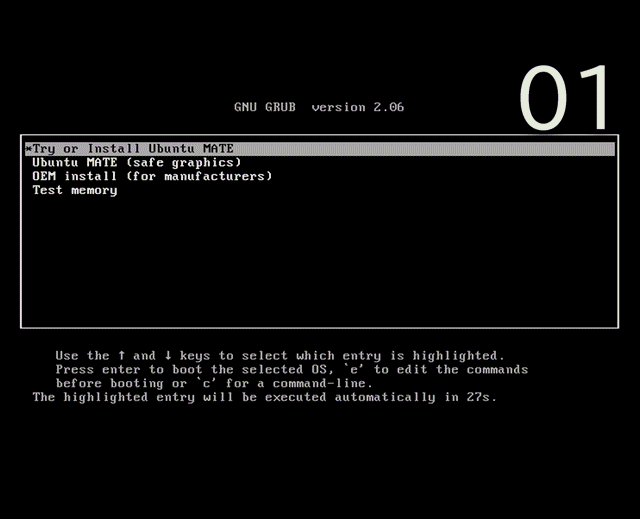
※ここでのインストールは、パソコン搭載のハードディスクを初期化する方法になりますので、実際に試される方はご注意ください。
日本語入力について
インストールが終わって、再起動した段階で、すでに日本語入力は可能になっています。
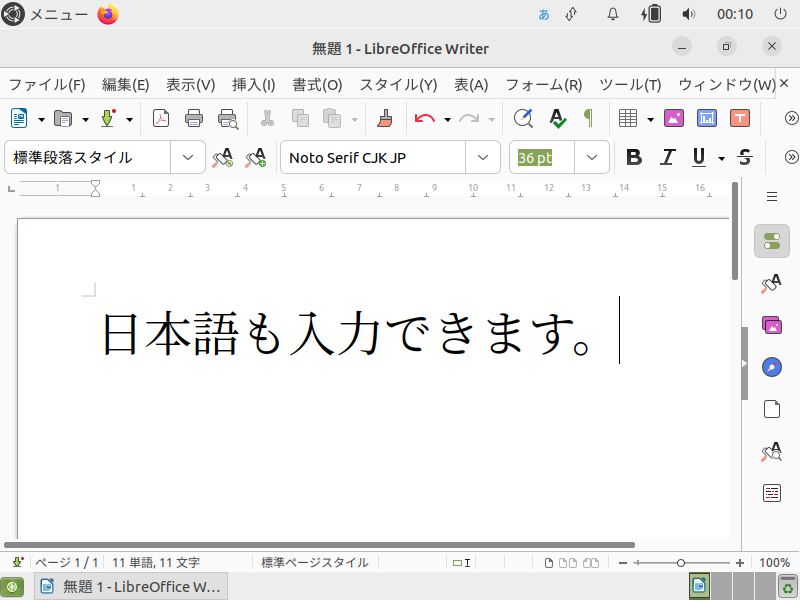
まとめ
Ubuntu MATE 22.10 のインストール
今回は、「ubuntu-mate-22.10-desktop-amd64.iso」をインストール
ダウンロード
公式サイトのダウンロードページより
インストールと日本語入力設定について
今回は解像度の関係で、ライブ起動してからインストールを行なっていますが、インストール自体は問題なく完了し、再起動後は日本語入力可能になります。


コメント